Win10系统如何快速下载更换电脑主题? Win10系统快速下载更换电脑主题的方法。
时间:2017-07-04 来源:互联网 浏览量:
今天给大家带来Win10系统如何快速下载更换电脑主题?,Win10系统快速下载更换电脑主题的方法。,让您轻松解决问题。
再多的新事物推出扬弃,也改变不了世道轮回!一切在时间的推移中,都会被慢慢接受!倘若没有任何变化的话,实在没有编辑Win10系统怎么快速下载更换电脑主题内容的必要,因为界面的改变,我们这里需要提醒下刚接触Win10系统的网友们。新瓶装旧酒,看起来挺简单,却让很多人一时不辨南北,下面以微软官网主题的下载安装为例,和朋友们聊聊这方面的操作方法。
第一步、Win10桌面空白处单击鼠标右键,菜单中选择“个性化”
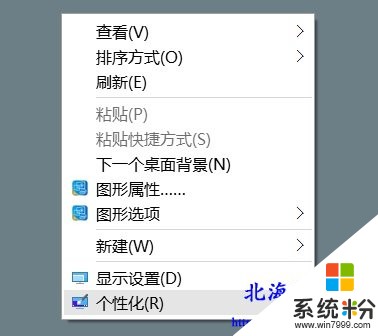
第二步、个性化窗口,点击左侧面板“主题”,然后在右侧窗口找到并单击“主题设置”

第三步、虽然精简了一些内容,基本上这个界面估计您会感觉很熟悉,接下来需要做的就是找到“联机获得更多主题”的按钮,然后点击
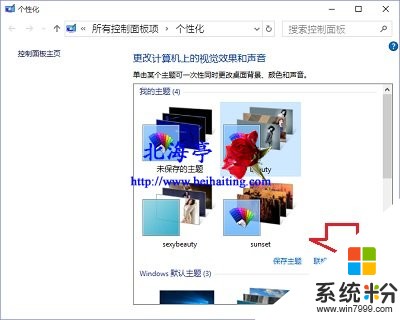
第四步、随后浏览器会自动打开微软主题下载网页,点击个人喜欢的主题快捷方式,去点击下载,成功下载后,双击主题包文件安装就可以了
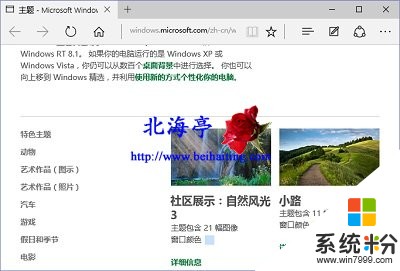
Win10系统怎么快速下载更换电脑主题的内容,希望对新手朋友有所帮助!
扩展阅读:
Win10主题包怎么安装,Win10主题包下载后怎么用?
温馨提示:下面三个主题安装包为北海亭整理制作
绿色护眼昆虫电脑包主题下载(适于Win7/Win8/Win10)
Win10动漫女孩主题下载:捡一片树叶做求签,写满我对你的思念
Win10电脑护眼主题安装包下载(含8张壁纸)
获取Win10红石预览版会员版本错误代码0x80072EFD怎么办?
(责任编辑:IT信息技术民工)以上就是Win10系统如何快速下载更换电脑主题?,Win10系统快速下载更换电脑主题的方法。教程,希望本文中能帮您解决问题。
相关教程
- ·win10系统怎么更新主题,win10系统换主题的方法
- ·windows更换主题 win10如何更换主题色
- ·win10主题怎么自定义更新,win10主题更换方法
- ·win10系统更换桌面的最佳方法|win10更换桌面主题的方法
- ·win10主题怎么切换?win10更改主题的方法!
- ·看我怎样快速更换win10锁屏桌面 看我快速更换win10锁屏桌面的方法
- ·桌面文件放在d盘 Win10系统电脑怎么将所有桌面文件都保存到D盘
- ·管理员账户怎么登陆 Win10系统如何登录管理员账户
- ·电脑盖上后黑屏不能唤醒怎么办 win10黑屏睡眠后无法唤醒怎么办
- ·电脑上如何查看显卡配置 win10怎么查看电脑显卡配置
win10系统教程推荐
- 1 电脑快捷搜索键是哪个 win10搜索功能的快捷键是什么
- 2 win10系统老是卡死 win10电脑突然卡死怎么办
- 3 w10怎么进入bios界面快捷键 开机按什么键可以进入win10的bios
- 4电脑桌面图标变大怎么恢复正常 WIN10桌面图标突然变大了怎么办
- 5电脑简繁体转换快捷键 Win10自带输入法简繁体切换快捷键修改方法
- 6电脑怎么修复dns Win10 DNS设置异常怎么修复
- 7windows10激活wifi Win10如何连接wifi上网
- 8windows10儿童模式 Win10电脑的儿童模式设置步骤
- 9电脑定时开关机在哪里取消 win10怎么取消定时关机
- 10可以放在电脑桌面的备忘录 win10如何在桌面上放置备忘录
win10系统热门教程
- 1 Win10系统显示器输入不支持怎么解决? Win10系统显示器输入不支持怎么处理?
- 2 win10设置定期修改密码的方法!win10定期更改开机密码!
- 3 Win10 ie11浏览器 服务器正在运行中 是怎么回事呢?
- 4Win10怎么设置麦克风静音?
- 5Win10休眠时间太短该怎么办?修改win10休眠时间的方法!
- 6Win10系统中qq面板上的qq空间和邮箱打不开的解决方法!
- 7Win10周年更新版是直接Windows更新升级好还是全新安装好?
- 8Win10锁屏后怎么解锁?Win10锁屏后解锁方法
- 9win10系统中DHCP未指派致网络连接受限如何解决?
- 10excel2010设置多个文件显示多个窗口的方法
最新win10教程
- 1 桌面文件放在d盘 Win10系统电脑怎么将所有桌面文件都保存到D盘
- 2 管理员账户怎么登陆 Win10系统如何登录管理员账户
- 3 电脑盖上后黑屏不能唤醒怎么办 win10黑屏睡眠后无法唤醒怎么办
- 4电脑上如何查看显卡配置 win10怎么查看电脑显卡配置
- 5电脑的网络在哪里打开 Win10网络发现设置在哪里
- 6怎么卸载电脑上的五笔输入法 Win10怎么关闭五笔输入法
- 7苹果笔记本做了win10系统,怎样恢复原系统 苹果电脑装了windows系统怎么办
- 8电脑快捷搜索键是哪个 win10搜索功能的快捷键是什么
- 9win10 锁屏 壁纸 win10锁屏壁纸设置技巧
- 10win10系统老是卡死 win10电脑突然卡死怎么办
